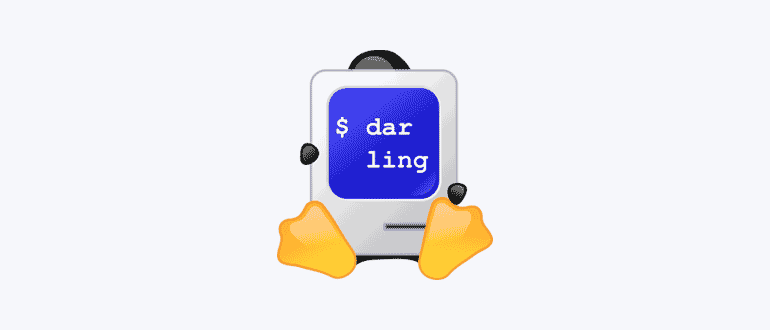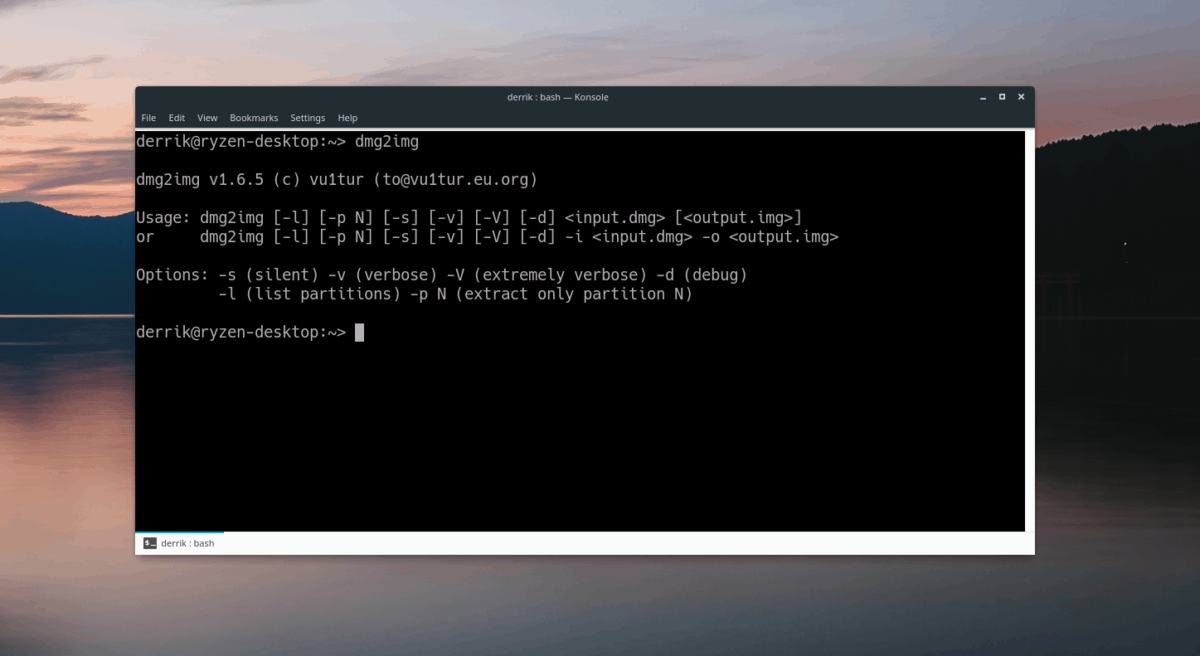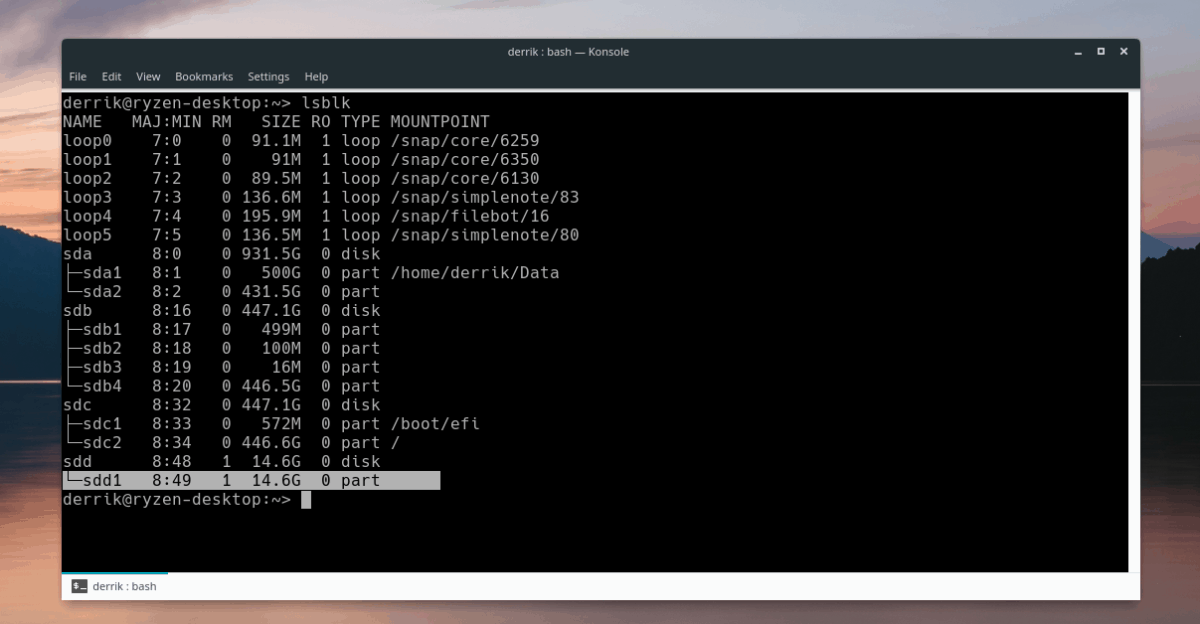- Open DMG File
- Open DMG File on Linux
- Ubuntu
- CentOS
- Как установить файл DMG в Ubuntu — Вокруг-Дом — 2021
- Table of Contents:
- Шаг 1
- Шаг 2
- Шаг 3
- Шаг 4
- Шаг 5
- Шаг 6
- Как открыть файл DMG на Mac
- Как установить файл BIN в Ubuntu Linux
- Как конвертировать DMG в ISO в Ubuntu
- How to open DMG file in Linux [Ubuntu , Linux Mint , Kali Linux] (Октябрь 2021).
- Как смонтировать образ DMG macOS в Linux
- Как смонтировать образ DMG macOS в Linux
- How to create a macOS installation disk on Linux
- Install Dmg2Img
- Ubuntu
- Debian
- Arch Linux
- Fedora
- OpenSUSE
- Generic Linux
- Burn to USB – Dmg2Img
- Как создать установочный диск macOS в Linux
- от sasza
- Установить Dmg2Img
- Ubuntu
- Debian
- Arch Linux
- Fedora
- OpenSUSE
- Общий Linux
- Запись на USB — Dmg2Img
Open DMG File
Information, tips and instructions
Open DMG File on Linux
DMG files use Hierarchical File System (HFS) as a disk file system format. In order for your Linux machine to open DMG files it needs to support HFS and HFS+. To enable HFS and HFS+ support on your Linux machine you will need to install HFS tools and kernel modules.
Ubuntu
Below are instructions on how to install HFS and HFS+ and mount HFS+ drive on Ubuntu.
1) Install hfsprogs which enables operation with HFS and HFS+ on Linux via ports of mkfs and fsck.
sudo apt-get install hfsprogs
2) Mount or remount the HFS+ drive
sudo mount -t hfsplus -o force,rw /dev/sdXY /media/mntpoint
sudo mount -t hfsplus -o remount,force,rw /mount/point
3) If the drive is partially corrupted or was unmounted with an error run:
sudo fsck.hfsplus -f /dev/sdXY
CentOS
Below are instructions on how to mount HFS or HFS+ in CentOS:
1) Install hfs kernel modules and hfs+ tools:
yum install kmod-hfs
yum install hfsplus-tools
2) Mount or remount the HFS+ drive
sudo mount -t hfsplus -o force,rw /dev/sdXY /media/mntpoint
sudo mount -t hfsplus -o remount,force,rw /mount/point
3) If the drive is partially corrupted or was unmounted with an error run:
sudo fsck.hfsplus -f /dev/sdXY
With HFS and HFS+ enabled you are ready to mount your DMG file.
Following DMG partitioning schemes were tested to work with instructions below:
- Apple Partition Map
- CD/DVD (partitioned)
- CD/DVD (partitioned) with ISO data
- Hard disk
- Master Boot Record Partition Map
- No partition map
Below is a command to mount an image.dmg file using hfsplus file system:
sudo mount -t hfsplus image.dmg /mnt
Here -t hfsplus tells mount command to mount with HFS+ file system. The /mnt specifies a path to where the image will be mounted.
Источник
Как установить файл DMG в Ubuntu — Вокруг-Дом — 2021
Table of Contents:
Ubuntu — это распространенный вариант Linux, имеющий удобный интерфейс и полную гибкость в настройке через окно терминала. Windows и Linux имеют возможность открывать файлы ISO, которые похожи на файлы DMG. Хотя файлы DMG обычно связаны с операционной системой Apple, Mac, их можно открыть в Linux с помощью нескольких простых шагов.
Linux часто используется для размещения серверов.
Шаг 1
Откройте экземпляр терминала. Терминал можно найти в разделе «Аксессуары» в разделе «Приложения».
Шаг 2
Введите в Terminal следующую команду, где «name» — это имя вашего DMG-файла:
dmg2dmg /path/to/name.dmg /path/to/name.img
Это временно превратит его в файл IMG.
Шаг 3
Введите в Terminal следующие команды, где «name» — это имя файла IMG:
sugo mkdir / media / name sudo modprobe hfspllus sudo mount -t hrsplus -o цикл имя.img / media / name
Это монтирует файл IMG.
Шаг 4
Откройте Brasero, программу, родную для Ubuntu. Его можно найти в разделе «Звук и видео» в разделе «Приложения». Когда откроется окно, выберите «Диск с данными», а затем «Включить боковую панель».
Шаг 5
Нажмите «Файл изображения» и «Записать». Это берет файл IMG и преобразует его в файл ISO. Подождите, пока это закончится.
Шаг 6
Введите в Terminal следующие команды, где «name» — это имя ISO:
sudo mkdir / media / name sudo modprobe hfsplus монтирование sudo -t hfsplus -o имя цикла .iso / media / name
Это монтирует файл ISO и позволяет продолжить установку.
Как открыть файл DMG на Mac
Как установить файл BIN в Ubuntu Linux
Хотя большинство программного обеспечения, доступного для Ubuntu, можно легко установить с помощью Ubuntu Software Center, обеспечивая совместимость с вашей системой, иногда вам может потребоваться .
Как конвертировать DMG в ISO в Ubuntu
Ubuntu, бесплатная операционная система на основе Linux, дает пользователям гибкость, позволяющую напрямую взаимодействовать с операционной системой с помощью Terminal. DMG файлы — это файлы образов дисков, наиболее .
How to open DMG file in Linux [Ubuntu , Linux Mint , Kali Linux] (Октябрь 2021).
Источник
Как смонтировать образ DMG macOS в Linux
Средний дистрибутив Linux обеспечивает достойную поддержку функций, специфичных для Windows. Мы можем монтировать тома NTFS и FAT, получать доступ к Samba и даже запускать приложения Windows через WINE. А вот совместимость с OS X Apple ограничена. Утилита Darling была ранней попыткой научить Linux запускать бинарники macOS. Проект еще не созрел, но среди десятков небольших компонентов из проекта выделяется один: Darling-dmg.
Как смонтировать образ DMG macOS в Linux
Darling-dmg позволяет монтировать пакет приложений macOS как том FUSE в Linux. Исторически Apple, а также многочисленные сторонние поставщики распространяли программное обеспечение для Mac OS X в формате DMG и называли этот формат образом диска Apple (Apple Disk Image). В OS X / macOS предполагается, что файл DMG монтируется как ISO в Windows. Проблема заключалась в том, что, хотя Linux доказал свое умение обрабатывать ISO-образы и даже копаться в САВ-файлах установщиков Windows, извлекать пакеты DMG вручную было довольно сложно.
Darling-dmg напрямую монтирует DMG-образ и позволяет просматривать файловую систему HFS+ / HFSX, которую они содержат, просто перейдя к точке монтирования.
Синтаксис Darling-dmg прост:
Пакеты DMG могут отличаться. Darling-dmg поддерживает большинство из них, включая файлы UDIF, содержащие Apple Disk Image, Apple Disk Images с файловой системой HFS+ / HFSX и файлы DMG, которые хранят такие файловые системы напрямую.
А значит, вы можете загружать и исследовать содержимое файлов DMG и извлекать информацию. Существуют различные причины. по которым это может быть полезно: вы можете попробовать запустить приложение macOS с помощью эмулятора Darling или просто извлечь ценное содержимое, например, картинку.
Использование механизма FUSE означает, что монтирование разрешено в пространстве пользователя и не требует прав root.
Источник
How to create a macOS installation disk on Linux
Feb 12, 2019
Comment
Have a broken Macbook or iMac? In need of a fresh macOS installation to fix it but only have access to a Linux PC? Don’t worry! Thanks to the Dmg2Img application, it’s possible to make a macOS installation disk on Linux.
Please keep in mind that the Dmg2Img application doesn’t work 100% of the time. Use at your own risk!
Install Dmg2Img
Before being able to create a new installation image, you must install the Dmg2Img application on your computer. In this section of the tutorial, we’ll go over how to install Dmg2Img on most Linux operating systems, including Ubuntu, Debian, Arch Linux, Fedora Linux, OpenSUSE and even from source.
Ubuntu
To install Dmg2Img on Ubuntu, you’ll need first to enable the “Universe” software repository. To enable it, open up a terminal window and enter the following command into it.
With Universe working, you’ll be able to install Dmg2Img with the Apt package manager.
Debian
Dmg2Img is available on Debian Linux in the “Main” software repository. To install it, launch a terminal window with Ctrl + Alt + T or Ctrl + Shift + T. Then, enter the following Apt-get command into the terminal window.
Arch Linux
Arch users can install Dmg2Img through the AUR. To get the app installed, launch a terminal. Then, once it’s opened up, use the Pacman packaging tool to install both the Base-devel and Git packages.
With the packages installed, it’s time to use the git clone tool to download the Dmg2Img snapshot from the Arch Linux AUR.
After the git clone command finishes up, move the terminal window into the new “dmg2img” folder on your computer.
Lastly, use the makepkg command to build and install Dmg2Img on your Arch Linux PC.
Fedora
Dmg2Img is available to Fedora Linux users through the traditional software sources. To install it, launch a terminal window via Ctrl + Alt + T or Ctrl + Shift + T. Then, enter the following Dnf packaging command.
OpenSUSE
Unlike a lot of other Linux distributions on this list, Dmg2Img isn’t available for OpenSUSE releases directly. Instead, if you’re looking to get the app working, you must download an RPM file from the internet and load it up.
According to our testing, Dmg2Img works fine on both OpenSUSE Tumbleweed and OpenSUSE Leap 15.0. To get the RPM downloaded, launch a terminal by pressing Ctrl + Alt + T or Ctrl + Shift + T. Then, use the wget command below.
OpenSUSE Tumbleweed
OpenSUSE Leap
With the RPM file downloaded, use the Zypper package manager to load up Dmg2Img onto your Linux PC.
Generic Linux
The source code for the Dmg2Img application is up on Github. Better yet, there are detailed instructions on how to compile it from the source code. If you’re using a Linux operating system that is lesser-known, follow this link, and you’ll be able to get it going!
Burn to USB – Dmg2Img
Now that the DMG2Img application is set up, we can use it to burn a DMG file. To start, place your macOS image file on the Linux computer. Then, follow the steps below to make a bootable disk.
Step 1: Plug in a compatible USB stick into the computer. Make sure that it’s large enough — at least 8 GB in size.
Step 2: Launch a terminal window on your Linux computer by pressing the Ctrl + Alt + T or Ctrl + Shift + T on the keyboard.
Step 3: Use the Dmg2Img program to convert your macOS DMG file to a burnable ISO file. Keep in mind that /path/to/image_file.dmg is the exact location of the DMG file on your Linux computer, and /path/to/image_file.iso is the location you’d like to save the new macOS ISO file. Be sure to change both of those lines in the command below.
Step 4: Once the Dmg2Img application is done converting your macOS DMG file to a Linux-compatible ISO file, run the lsblk command and determine what your USB’s drive label is. In this example, the drive label is /dev/sdd. Yours will differ.
Need help finding out what your USB stick’s drive label is on Linux? Check out our post about finding hard drive information on Linux! It covers how to use lsblk in detail so that you can quickly find information about hard drives and other removable devices.
Step 5: Use the DD command to burn the new macOS ISO file to the USB drive. Keep in mind that this command needs to run with sudo or it will fail!
Remember, in this example that the USB is /dev/sdd. Please make sure to replace of=/dev/sdd in the command below to the drive label of the USB stick on your system.
When the DD command finishes writing, the terminal will be usable again. From here, unplug the USB stick from your computer and use it to re-install macOS on your Apple device!
Источник
Как создать установочный диск macOS в Linux
от sasza
У вас сломанный Macbook или iMac? Вам нужна новая установка macOS, чтобы исправить это, но у вас есть доступ только к ПК с Linux? Не волнуйтесь! Благодаря приложению Dmg2Img можно сделать установочный диск macOS в Linux.
Имейте в виду, что приложение Dmg2Img не работает в 100% случаев. Используйте на свой риск!
Установить Dmg2Img
Перед тем как создать новый установочный образ, вы должны установить приложение Dmg2Img на свой компьютер. В этом разделе руководства мы рассмотрим, как установить Dmg2Img в большинстве операционных систем Linux, включая Ubuntu, Debian, Arch Linux, Fedora Linux, OpenSUSE и даже из исходного кода.
Ubuntu
Чтобы установить Dmg2Img в Ubuntu, вам нужно сначала включить программный репозиторий «Universe». Чтобы включить его, откройте окно терминала и введите в него следующую команду.
Когда Universe работает, вы сможете установить Dmg2Img с помощью диспетчера пакетов Apt.
Debian
Dmg2Img доступен в Debian Linux в «Основном» репозитории программного обеспечения. Чтобы установить его, запустите окно терминала с помощью Ctrl + Alt + T или Ctrl + Shift + T. Затем введите следующую команду Apt-get в окно терминала.
Arch Linux
Пользователи Arch могут установить Dmg2Img через AUR. Чтобы установить приложение, запустите терминал. Затем, как только он откроется, используйте инструмент упаковки Pacman для установки пакетов Base-devel и Git.
После установки пакетов пора использовать инструмент git clone для загрузки снимка Dmg2Img из Arch Linux AUR.
После завершения команды git clone переместите окно терминала в новую папку «dmg2img» на вашем компьютере.
Наконец, используйте команду makepkg для сборки и установки Dmg2Img на вашем компьютере с Arch Linux.
Fedora
Dmg2Img доступен пользователям Fedora Linux из традиционных источников программного обеспечения. Чтобы установить его, запустите окно терминала с помощью Ctrl + Alt + T или Ctrl + Shift + T. Затем введите следующую команду упаковки Dnf.
OpenSUSE
В отличие от многих других дистрибутивов Linux в этом списке, Dmg2Img не доступен напрямую для выпусков OpenSUSE. Вместо этого, если вы хотите, чтобы приложение работало, вы должны загрузить файл RPM из Интернета и загрузить его.
Согласно нашему тестированию, Dmg2Img отлично работает как с OpenSUSE Tumbleweed, так и с OpenSUSE Leap 15.0. Чтобы загрузить RPM, запустите терминал, нажав Ctrl + Alt + T или Ctrl + Shift + T. Затем используйте команду wget ниже.
Загрузив файл RPM, используйте диспетчер пакетов Zypper для загрузки Dmg2Img на ваш компьютер с Linux.
Общий Linux
Исходный код приложения Dmg2Img размещен на Github. А еще лучше, есть подробные инструкции о том, как его скомпилировать из исходного кода. Если вы используете менее известную операционную систему Linux, перейдите по этой ссылке , и вы сможете запустить его!
Запись на USB — Dmg2Img
Теперь, когда приложение DMG2Img настроено, мы можем использовать его для записи файла DMG. Для начала поместите файл образа macOS на компьютер Linux. Затем выполните следующие действия, чтобы создать загрузочный диск.
Шаг 1. Подключите совместимый USB-накопитель к компьютеру. Убедитесь, что он достаточно большой — не менее 8 ГБ.
Шаг 2: Запустите окно терминала на вашем компьютере Linux, нажав Ctrl + Alt + T или Ctrl + Shift + T на клавиатуре.
Шаг 3. Используйте программу Dmg2Img для преобразования файла macOS DMG в записываемый файл ISO. Имейте в виду, что /path/to/image_file.dmg — это точное местоположение файла DMG на вашем компьютере Linux, а /path/to/image_file.iso — это место, где вы хотите сохранить новый ISO-файл macOS. Обязательно измените обе эти строки в приведенной ниже команде.
Шаг 4. После того, как приложение Dmg2Img завершит преобразование вашего файла macOS DMG в файл ISO, совместимый с Linux, запустите команду lsblk и определите, какая метка у вашего USB-накопителя. В этом примере метка диска — / dev / sdd. Ваш будет отличаться.
Нужна помощь в том, чтобы узнать, какая метка у вашего USB-накопителя в Linux? Прочтите наш пост о поиске информации о жестких дисках в Linux! В нем подробно рассказывается, как использовать lsblk, чтобы вы могли быстро найти информацию о жестких дисках и других съемных устройствах.
Шаг 5. Используйте команду DD, чтобы записать новый ISO-файл macOS на USB-накопитель. Имейте в виду, что эту команду нужно запускать с sudo, иначе она не удастся!
Помните, что в этом примере USB — это / dev / sdd. Не забудьте заменить = / dev / sdd в приведенной ниже команде на метку USB-накопителя в вашей системе.
Когда команда DD закончит запись, терминал снова можно будет использовать. Отсюда отключите USB-накопитель от компьютера и используйте его для переустановки macOS на устройстве Apple!
Источник